Купив новый ноутбук или собрав стационарный ПК без предустановленной операционной системы, многие задаются вопросом — какую версию Windows установить, 32-х или 64-х разрядную. Чтобы решить эту задачу мы подготовили материал, в котором объясним нашим читателям, в чем разница между 32-х и 64-х разрядными операционными системами Windows, и какая из них лучше. Кроме этого мы покажем на примерах, как определить разрядность Windows и в каких случаях нужно устанавливать 32-х или 64-х операционную систему.
Выясним в чем разница между 32-х и 64-х разрядной Windows
Сейчас существуют две процессорные архитектуры, которые используются в ОС Windows, а именно x86 и x64. Каждая из процессорных архитектур определяет длину типов данных и адресов, которые поддерживаются в операционной системе. То есть разница между 32-х и 64-х разрядной Windows кроется в объеме оперативной памяти, которую можно использовать в ОС. Например, в 32-х разрядной системе вы сможете использовать только 4 Гб ОЗУ, а в 64-х битной системе до 192 Гб ОЗУ.
Какая разница между windows 32 bit и 64 bit
В наше время практически все процессоры, выпускаемые компаниями AMD и Intel, поддерживают x86 и x64 архитектуру. Поэтому в большинстве случаев независимо от того какой битности версию Windows вы поставите, она будет работать, используя x86 и x64 инструкции современного процессора. Но если дело касается старого компьютера с процессом со старой архитектурой x86, в котором есть набор команд x64, то установить 64 битную ОС на нем получится, но имеет ли это смысл. Например, возьмем старый ноутбук Samsung R60, на котором установлен процессор с архитектурой x86 Intel Celeron 520 с набором команд EM64T.

Этот одноядерный чип имеет поддержку только 2 Гб оперативной памяти. Также он поддерживает x64 архитектуру, но нет никакого смысла ставить на ноутбук с этим чипом 64 разрядную ОС, так как она предназначена для x64 процессоров, которые поддерживают большой объем памяти.
На данный момент 32 разрядные версии Windows остаются достаточно популярными, так как еще есть очень много старых ПК, у которых объем ОЗУ не превышает 4 Гб. Кроме этого, на большую популярность повлияла ОС Windows XP. Если вспомнить выпуск XP в далеком 2001 году, то можно узнать, что она поставлялась только в 32 битной версии. А уже в 2005 году XP получила поддержку процессорной архитектуры x64 и вышла в 64 битной версии. С 2001 года XP оставалась самой популярной ОС в мире, поэтому драйверы и программы писались к ней только 32 битные.
Какая из ОС 32 и 64 битных версий лучше
Чтобы пользователь сделал правильный выбор, и в будущем ему бы не пришлось менять ОС, мы рассмотрим пример сборки стационарного компьютера с небольшим объемом оперативной памяти. Например, пользователь решил сэкономить на оперативной памяти и собрал систему на такой базе:
- Процессор — AMD Athlon X4 870K c поддержкой архитектуры x86-x64;
- Материнская плата — ASRock FM2A88X PRO3+;
- Оперативная память — Kingston 4 GB DDR3 2133 MHz.
Из примера видно, что пользователь сэкономил на памяти для того, чтобы в будущем ее расширить. На такую систему можно установить как 32-х, так и 64-х разрядную Windows. Если вы установите на такую конфигурацию, например, Windows 7 32 битной версии, и вы в будущем захотите добавить в нее ОЗУ, то у вас возникнут с этим проблемы.
Проблема будет заключена в том, что ваша Windows 7 просто не увидит добавленную оперативную память, а расширить ее на материнской плате ASRock FM2A88X PRO3+ можно до 16 Гб. В такой ситуации, чтобы система увидела всю ОЗУ, вам придется менять операционную систему с 32 битной на 64 битную. Поэтому ответить на вопрос, какая лучше ОС для этой конфигурации легко и это однозначно Windows 7 64 bit.
Определяем версию разрядности ОС в разных версиях Windows
Первой для примера мы возьмем ОС Windows XP. Чтобы определить ее разрядность первым делом нужно перейти в меню «Пуск» и перейти к свойствам компьютера, как это показано на изображении ниже.

На изображении видно, что установлена операционная система «Microsoft Windows XP Professional». Эта надпись означает, что систем 32 битная. Для 64 битной ОС, вы увидели бы надпись «Microsoft Windows XP Professional x64 Edition» как показано на изображении ниже.

Для определения разрядности в Windows 7 нам следует перейти так же, как и в предыдущем примере, к свойствам компьютера. Для этого зайдем в меню «Пуск» и перейдем к свойствам компьютера, как это показано на изображении ниже.

После этих действий появится окно, в котором можно узнать свойства системы.

В этом окне нас интересует надпись «Тип системы: 32-разрядная операционная система». Из этой надписи понятно, какая операционная система Windows 7 установлена на ПК.
Для определения разрядности в Windows 10 нужно перейти в меню «Пуск» на вкладку параметры.

В открывшихся параметрах нужно перейти в раздел «Система». В разделе «Система» нужно перейти к пункту «О системе».

Из рисунка выше видно, что в нашем случае установлена 64 битная операционная система.
Как видно из примера разрядность разных версий Windows определить достаточно легко. Если что-то не получилось, попробуйте изучить более подробную статью о том как узнать какая версия Windows установлена.
Определяем тип разрядности процессора
Чтобы определить тип процессора, нам понадобиться утилита CPU-Z. Утилита распространяется как установочный файл и как портативная версия. Загрузить утилиту можно с ее официального сайта www.cpuid.com. После загрузки запустим утилиту в системе на базе процессора AMD Trinity A6-5400K.

В текстовом блоке «Instructions» окна программы присутствует целая куча различных процессорных инструкций. Нам нужна инструкция «x86–x64». Эта инструкция означает, что в ПК с этим процессором можно установить как 32-х, так и 64-х битную версию Windows. Если мы откроем программу в конфигурации на базе процессора AMD Sempron 2600+, то мы не найдем инструкции x86–x64».

Из этого следует, что на него можно установить только 32 битные операционные системы.
Таким же образом, как показано в примере, можно проверить любой процессор на разрядность. Также хочется отметить, что CPU-Z работает на всех актуальных ОС от компании Microsoft.
Разберемся с версиями Windows при покупке
Если вы купите коробочную версию Windows 10, то с помощью установочного диска вы сможете установить на свой ПК как 32-х, так 64-х разрядную операционную систему. Но если вы приобретаете версию OEM, которая предназначена для сборщиков ПК, будьте внимательны.
Если вы возьмете 32 битную OEM версию ОС, то у вас не получится перейти с нее на 64 битную как в случае с коробочной версией. Также в интернет магазинах еще можно встретить в продаже различные версии Windows 7. Модель распространения коробочных и OEM изданий семерки такая же, как и у десятки.
Поддержка новых ОС для старых процессоров
Если у вас есть старенький компьютер на базе процессора Intel Pentium 4 и вы захотите перейти на новую ОС Windows 8 или 10, то у вас возникнут проблемы. Новые операционные системы от компании Microsoft не поддерживают древние процессоры. На этих компьютерах все еще стабильно работает Windows XP, но использовать эту ОС в наше время уже небезопасно. XP уже давно не получает обновлений и новый софт уже не поддерживает эту операционную систему.
Использование XP с доступом в Интернет довольно плохая затея, так как эта ОС является рассадником для различных вредоносных программ и вирусов. Единственным вариантом является использование Linux ОС, которые нетребовательны к ресурсам компьютера.
Одной из таких ОС является Lubuntu. ОС Lubuntu создана на базе Ubuntu, поэтому постоянно обновляется и имеет хорошую поддержку. Скачать образ Lubuntu для записи на диск можно на ее официальном сайте http://lubuntu.net. После записи на диск Lubuntu вы сможете смело стартовать с него. Lubuntu можно не устанавливать на ПК и запустить ее можно прямо с диска.

Это нужно для того, чтобы вы проверили функционал ОС, а также проверили Lubuntu на совместимость с вашим ЦПУ. Lubuntu, как и Windows распространяется в 32-х и 64-х разрядных версиях. Установив Lubuntu на свой старый ПК, вы продлите его жизненный цикл и лучше обезопасите себя от интернет угроз.
Подводим итог
Из вышеизложенного материла можно сделать вывод, что 32 разрядные операционные системы Windows в ближайшем будущем прекратят свое существование, а вот 64 разрядные ОС наоборот, будут работать на новых ПК еще не один год.
Если посмотреть на рынок процессоров и ОС в целом, то мы можем наблюдать, что даже мобильные ОС, такие как Android и iOS уже имеют 64 битную поддержку. Из этого также следует, что мобильные ОС в скором времени не будут распространяться в 32 битном виде. Надеемся, наша статья поможет вам выбрать лучший вариант ОС Windows, а также позволит вам определить, какой разрядности операционная система установлена в компьютере.
Источник: ustanovkaos.ru
В чем разница x86, x64 и x32 и как правильно выбрать разрядность windows?
Здравствуйте дорогие читатели, с вами снова Тришкин Денис
В связи с недавней небольшой модификацией своего компьютера, я встретился с таким понятием, как разрядность Windows.
Оказывается, в Интернете не так уж и много информации, касающейся этого вопроса.
Я решил рассказать вам все, что мне удалось найти.
- Основные понятия
- Где указывается этот параметр?
- В чем разница между x32 и x64?
- Смена разрядности. Можно ли это сделать быстро?
- Битность процессора
- Личный опыт
Основные понятия ( к содержанию ↑ )
Итак, что такое разрядность операционной системы? Сразу нужно уточнить, что этот параметр бывает трех видов: x32, x64, x86. Цифры показывают разрядность процессора на компьютере. Этот компонент для обработки задач пользуется специальной памятью, которая хранит временные параметры. Числа как раз показывают ее объем: 32 или 64 бита.
Пока все просто.
При этом важно отметить, что x86 также указывает на наличие памяти, размером в 32 единицы. Такое название было придумано компанией Intel. Ее первые модели процессоров имели как раз эту разрядность, но они маркировались числами, заканчивающимися на цифру 86.

32 (x86) – архитектура процессора, которая имеет одноименный набор команд. Впервые была реализована на технологиях от Intel. С годами количество команд росло. Несмотря на это совместимость с первоначальным набором программ сохранялась. Спустя некоторое время эта архитектура была внедрена в процессоры AMD и IDT.
Сегодня можно встретить еще одно ее название – IA-32.

64 – эта архитектура была разработана компанией AMD. Она позволяет работать с соответствующими командами.
Где указывается этот параметр? ( к содержанию ↑ )
Как только я встретился с этим понятием, мне сразу стало интересно, как узнать его. Оказывается, все просто. Сразу нужно сказать, что в 99% случаев, если вы специально не устанавливали версию на x64, то скорее всего у вас x32.
Этот параметр в Windows 7-10 можно посмотреть следующим образом:
-
1 Зайти в «Пуск», выбрать «Панель управления» или наберите в поиске Панель управления.

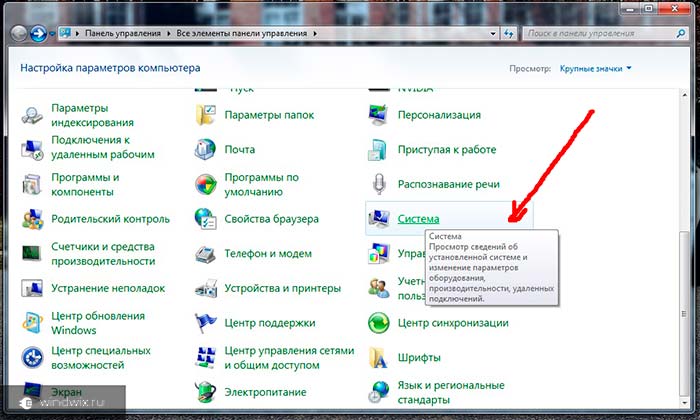

Также можно на иконке «Компьютер» вызвать контекстное меню и нажать «Свойства» — появится точно такая же страница с нужными данными.
Где посмотреть в Windows XP?
Если вы являетесь пользователем и поклонником операционной системы XP
- 1 На иконке «Мой компьютер» нажать правой кнопкой мыши
- 2 далее «Свойства»
- 3 Перейти на вкладку «Общие».
- 4 Под меткой «Система» написана версия Windows: XP 64-Bit Edition – 64-битная версия или XP Professional (или Home) – 32-битная.
В чем разница между x32 и x64? ( к содержанию ↑ )
- 1 64-битный вариант Windows формально выглядит, как и предшествующая версия. При этом пользователи с процессорами, состоящими из нескольких ядер, могут заметить прирост скорости во время работы с новыми приложениями.
- 2 x32 – система, позволяющая работать только максимум с четырьмя гигабайтами оперативной памяти. А вот x64 дает возможно использовать более крупные объемы, вплоть до 192 Гб. Получается, что люди, у которых установлено больше оперативной памяти просто получают доступ к дополнительным ресурсам, что ускоряет работу отдельных программ и всей системы в целом.


Смена разрядности. Можно ли это сделать быстро? ( к содержанию ↑ )
После того, как многие пользователи знакомятся с явной выгодой 64-битной операционной системы, они хотят узнать, как поменять Windows на более удобный. Это делается сравнительно просто – нужно переустановить полностью оболочку, выбрав соответствующую версию. Точно так же происходит возвращение к прошлому варианту ОС.
Для того, чтобы установить 64-битную версию ОС на компьютер, который уже работает на Windows x32, необходимо загрузить рабочую станцию посредством установочного диска или флешки с системой желаемой разрядности.
Если у вас нет установочного диска или флешки, то вы можете скачать мой бесплатный мини-курс о том Как создавать установочные флешки и диски с ОС windows.
Если же устройство не может работать с этим типом оболочки, появится сообщение об ошибке диспетчера загрузки. Кроме того, высветится окно, в котором будет указана просьба вставить диск с 32-разрядным ПО.
Средство переноса данных не может перемещать информацию между операционными системами с разной битностью. Поэтому сначала нужно все файлы поместить на переносное устройство.
Битность процессора ( к содержанию ↑ )

Разница между 32 и 64 битной системой
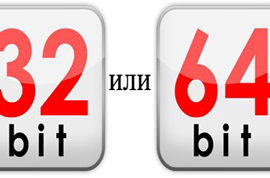
Многие люди, которые хотя бы раз в жизни сталкивались с проблемой переустановки операционной системы задавали себе вопрос, на какой разрядности остановить свой выбор. В настоящее время пользователи могут встретить систему с 32 или 64 – мя битами. Чем они различаются, как работают и что выбрать – вот основные вопросы, на которые следует дать ответ.
Разрядность

Что такое разрядность. Разрядность системы – это размер памяти, к которой обращается процессор при работе с приложениями. Иными словами процессор может использовать либо 32 бита для работы, либо 64. Вполне логично, что 64 больше чем 32, а значит, компьютер будет работать быстрее с такой системой, но тут есть несколько подводных камней, с которыми нужно разобраться.
Версия операционной системы с 32 битами
Чаще всего пользователи имеют дело именно с этой системой, поэтому если человек специально не устанавливал себе версию ОС 64 бит, то он наверняка использует 32 бита. В чем ее преимущество – она существует давно, показала себя хорошо и подавляющее большинство программ имеют именно 32-битную разрядность, то есть на такой системе работает все. Вдобавок к этому все компьютеры поддерживают систему с 32 битами.
Однако у такой системы есть и существенный минус – они может использовать только 4 гигабайта оперативной памяти. По факту это означает, что если у пользователя компьютер или ноутбук имеет более 4 гигабайт оперативной памяти, но при этом стоит 32-битная система, лишние гигабайты просто не используются и, значит, деньги за такую оперативную память пользователь отдал зря.
Если привести конкретный пример минуса использования ОС х32 – это случай, когда пользователь обращается к файлу объемом более 4 гигабайт и он начинает грузиться частями, так как оперативная память позволяет работать одновременно только с таким объемом информации.
Интересный факт ОС х86 и х32 – это одно и то же, почему было решено дать два названия неизвестно, но этот факт не должен вводить в заблуждение пользователя.
Версия операционной системы с 64 битами памяти

Многие считают, что ОС x64 появилась недавно, но по факту она существует уже е первый десяток лет. Впервые такая системы была использована в 1985 году на суперкомпьютере, который занимался сложными вычислениями. Позже она появилась в Nintendo 64 и PlayStation 2, но конечный пользователь об этом даже не подозревал.
Компания Microsoft предпринимала еще несколько попыток внедрить ее в массовое использование. Это происходило при выходе Windows XP и Windows Vista. Тогда система не пошла в массы, потому что приложений для нее было очень мало, да и редкий пользователь в 2001 году имел на своем ПК больше 4х гигабайт оперативной памяти. Как бы там ни было массовое использование 64 – разрядной системы произошло с выпуском Windows 7. Тогда было создано множество приложений способных работать на данной системе, да и драйвера на различные устройства стали выпускать под обе версии ОС.
Итак, какие же возможности открывает 64-разрядная операционная система для пользователя. Можно много рассуждать о том, что получает и чего не получает пользователь выбрав данную операционную систему, но если говорить коротко и по существу, то это возможность использования всей оперативной памяти ПК или ноутбука. Это в свою очередь дает более высокую производительность системы и использование сложных программ на все сто процентов их возможностей.
Использование 64 битной системы еще не значит, что все программы будут работать именно с 64 битами, весь и сегодня хватает приложений, которые рассчитаны на 32 бита. Соответственно, при использовании таких программ система не будет обращаться ко всем 64 битам и всей оперативной памяти.
При установке данной операционной системы нужно предварительно убедиться, что все устройства в ПК имеют драйвера под 64 бита и вообще железо в устройстве рассчитано на нее. Если эти условия не выполнены, то операционная система попросту не запуститься.
Как узнать тип операционной системы
Чтобы узнать какая в настоящий момент стоит система следует зайти в меню на иконке Мой компьютер и выбрать вкладку свойства. В ней среди прочей информации есть графа тип системы, в которой будет указано 64 бита или 32 она использует для работы.
На чем остановить выбор
Если у пользователя возник такой вопрос, значит, он уже понял, что его железо способно работать с более производительной системой. В таком случае ответ прост – нужно ставить систему с 64-битами. Это позволит пользователю использовать весь объем оперативной памяти, что существенно ускорит работу.
Особенно это касается тех ситуаций, когда работает программа производящая сложные вычисления. Следует не забывать, что не все приложения и устройства рассчитаны на работу с ней, поэтому не стоит расстраиваться, что некоторые программы будут работать медленнее в сравнении с другими. Ставить систему в 64 бита вообще не имеет смысла, если оперативной памяти только четыре гигабайта, так как она ничем не будет отличаться по своей работе от версии х32.
Проводить сравнение двух систем особого смысла нет, так как они в принципе изначально рассчитаны на использование разного железа. Да, х64 быстрее, но во многих случаях эта разница заметна не будет, поэтому гнаться за большим объемом оперативной памяти, чтобы установить себе более быструю систему смысла нет, кроме тех случаев, когда эти 6, 8 и более гигабайт действительно нужны.
Аналогично нет смысла ставить систему в 32 бита на компьютер с большой оперативной памятью, так как в противном случае ее ресурсы будут попросту не использованы.
Источник: vchemraznica.ru